- Lås Apple ID op
- Omgå iCloud-aktiveringslås
- Doulci iCloud -låseværktøj
- Factory Unlock iPhone
- Omgå iPhone-adgangskode
- Nulstil iPhone-adgangskode
- Lås Apple ID op
- Lås iPhone 8 / 8Plus op
- Fjernelse af iCloud Lock
- iCloud Unlock Deluxe
- iPhone Lås skærm
- Lås iPad op
- Lås op for iPhone SE
- Lås Tmobile iPhone op
- Fjern Apple ID-adgangskode
Sådan nulstiller du en låst iPad med få klik uden problemer
 Opdateret af Lisa Ou / 05. marts 2024 16:30
Opdateret af Lisa Ou / 05. marts 2024 16:30God dag! Jeg brugte min iPad for et stykke tid siden, og min niece lånte den i et par minutter for at se hendes yndlingsserie. Jeg troede, hun ville holde en time ved at bruge min iPad, men hun sagde, at hun ved et uheld låste min iPad ude! Jeg vidste ikke, hvad jeg skulle føle, da hun gav den tilbage. Nu vil jeg lære at fabriksindstille en låst iPad. Kan du hjælpe mig med dette problem? På forhånd mange tak!
En låst iPad er virkelig frustrerende, fordi du ikke kan bruge den helt. Du undrer dig måske over, hvordan du udfører det, da du ikke kan låse din iPad op. For nemheds skyld, se metoderne i dette indlæg for at udføre det perfekt. Kom videre.
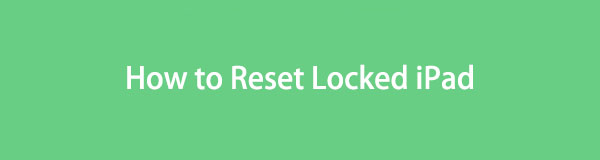

Guide liste
Del 1. Sådan nulstiller du en låst iPad via iTunes/Finder
Da du ikke kan låse iPad'en op, kan du ikke bruge dens funktioner og indstillinger. Men her er den bedste måde at nulstille iPad uden at røre skærmen. Du skal kun bruge de fysiske knapper, den indeholder. Brug dem, få adgang til gendannelsestilstanden og brug iTunes til at nulstille iPad'en.
Sørg dog for, at iPad er sikkerhedskopieret med iTunes. Hvis ikke, vil der ikke være nogen chance for at bruge denne metode til at lære at fabriksindstille en låst iPad ved at gendanne den på iTunes. Derudover er iTunes kun tilgængelig på tidligere macOS-versioner og Windows. Hvis du ikke har det på din Mac, kan du alternativt bruge Finder.
Finder og iTunes har de samme procedurer, men adskiller sig kun på knapper. Følg venligst de detaljerede trin nedenfor. Kom videre.
Trin 1Sæt din iPad i gendannelsestilstand. Anskaf venligst et kompatibelt lightning-kabel og sæt iPad'en i din computer. Senere skal du starte iTunes eller Finder for at starte processen. Nu vil du se iPad-navnet på venstre side af hovedgrænsefladen. De oplysninger, den indeholder, vil blive afsløret til højre. Klik venligst på Gendan iPad .
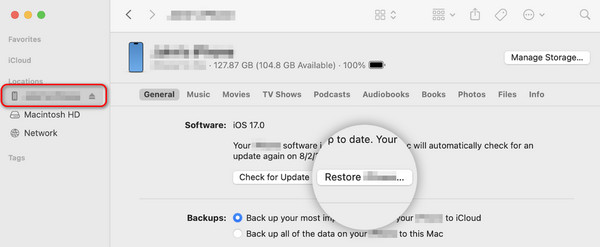
Trin 2Programmet viser dig en bekræftelsesdialog om gendannelse af din iPad. Klik venligst på Gendan knappen for at bekræfte handlingen. iPad'en skal tænde, når gendannelsesprocessen starter. Det betyder kun, at iPad'en allerede er under behandling. Du behøver kun at vente et par minutter på, at gendannelsesprocessen slutter.
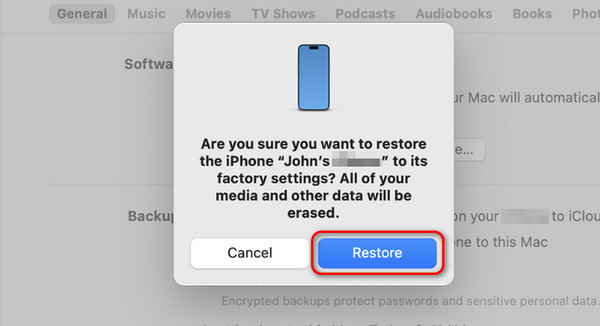
FoneLab Hjælper dig med at låse iPhone-skærmen op, fjerner Apple ID eller dens adgangskode, Fjern skærmtid eller adgangskode for begrænsning på få sekunder.
- Hjælper dig med at låse iPhone-skærmen op.
- Fjerner Apple ID eller dets adgangskode.
- Fjern skærmtid eller adgangskode for begrænsning på sekunder.
Del 2. Sådan nulstiller du en låst iPad gennem Find min
Find My-funktionen er kendt for sin funktion til at finde placeringen af dine Apple-enheder, når de er tabt og forlagt. Det gode ved denne funktion er, at du kan lære hvordan fabriksnulstille en iPad der er låst, da det vil slette alle de lagrede data. Det ville være bedst at have sikkerhedskopier af dine lagrede data for at beholde dem. I dette tilfælde kan du stadig få adgang til dem, når Find My-funktionsprocessen sletter dem.
Derudover vil processen bruge en anden iOS-enhed eller computer. For at generalisere bruger vi iCloud-webstedet til processen. Du skal kun indtaste det Apple ID, der er logget ind på den låste iPad.
Ønsker du at udføre denne procedure? Stol venligst på de detaljerede trin nedenfor for at få de bedste resultater. Kom videre.
Trin 1Søg efter iCloud-webstedet: icloud.com. Derefter skal du klikke på Log på knappen nederst i midten. Senere skal du indtaste Apple ID-legitimationsoplysningerne, der er logget ind på den låste iPad. Indtast de nødvendige oplysninger bagefter for at bekræfte din konto. Vælg senere Find mig funktion på de muligheder, der vises på skærmen.
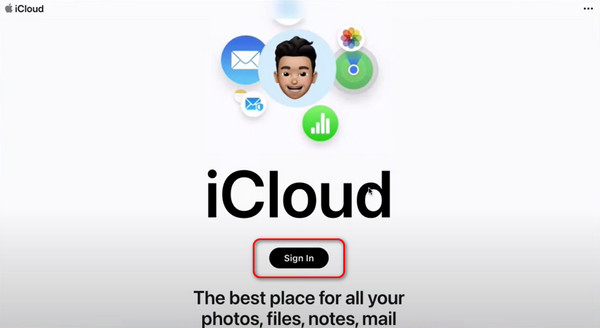
Trin 2Du vil nu se kortgrænsefladen for Find My-funktionen. Klik venligst på Alle enheder knappen øverst i midten. Drop-down muligheder vil blive afsløret, og vælg derefter den iPad, du foretrækker at slette. Klik senere på Slet iPad knappen for at starte processen.
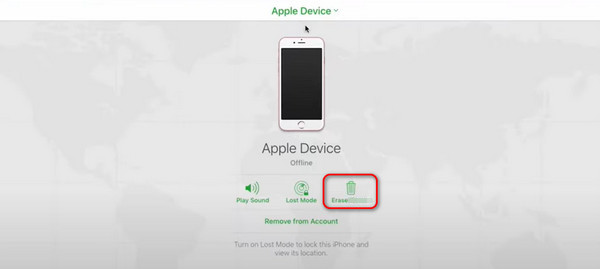
Del 3. Sådan nulstiller du en låst iPad med FoneLab iOS Unlocker
FoneLab iOS Unlocker er et værktøj bygget til at fjerne flere adgangskoder på dine iOS-enheder. Det omfatter iPad adgangskode til at låse op det med et par klik. Processen med at fjerne iPad-adgangskoden vil slette de lagrede data på den nævnte iOS-enhed. Hvis det er tilfældet, kan du fabriksindstille låst iPad ved hjælp af den.
FoneLab Hjælper dig med at låse iPhone-skærmen op, fjerner Apple ID eller dens adgangskode, Fjern skærmtid eller adgangskode for begrænsning på få sekunder.
- Hjælper dig med at låse iPhone-skærmen op.
- Fjerner Apple ID eller dets adgangskode.
- Fjern skærmtid eller adgangskode for begrænsning på sekunder.
Derudover har denne software yderligere 4 funktioner til din iOS. Det omfatter Fjern Apple ID, Screen Time, Remove MDM og Remove Backup Encryption Settings funktioner. Nu er det tid til at lære hvordan FoneLab iOS Unlocker fungerer ved at følge de detaljerede trin nedenfor.
Trin 1Download venligst værktøjet på din computer. Du skal kun vælge Gratis download knappen på din computers operativsystem. Senere skal softwaren konfigureres afhængigt af den tilladelse, den har brug for. Start det, når det er gjort bagefter.

Trin 2Tilslut venligst iPhone til softwaren via computeren. Du skal kun bruge et fungerende lynkabel. Hvis processen lykkes, vil du se OK interface på softwaren. Senere skal du klikke på Starten knappen for at starte processen med at slette iPad-adgangskoden.
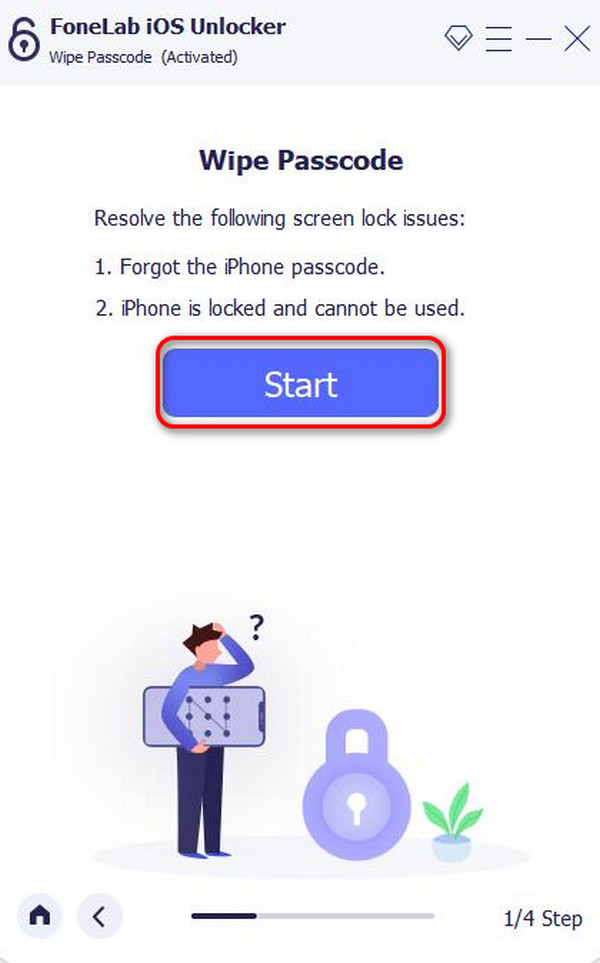
Trin 3Bekræft de oplysninger, som softwaren scannede fra din iPad. Det inkluderer enhedskategori, type, model og iOS-version. Klik på Starten knappen igen for at fortsætte.
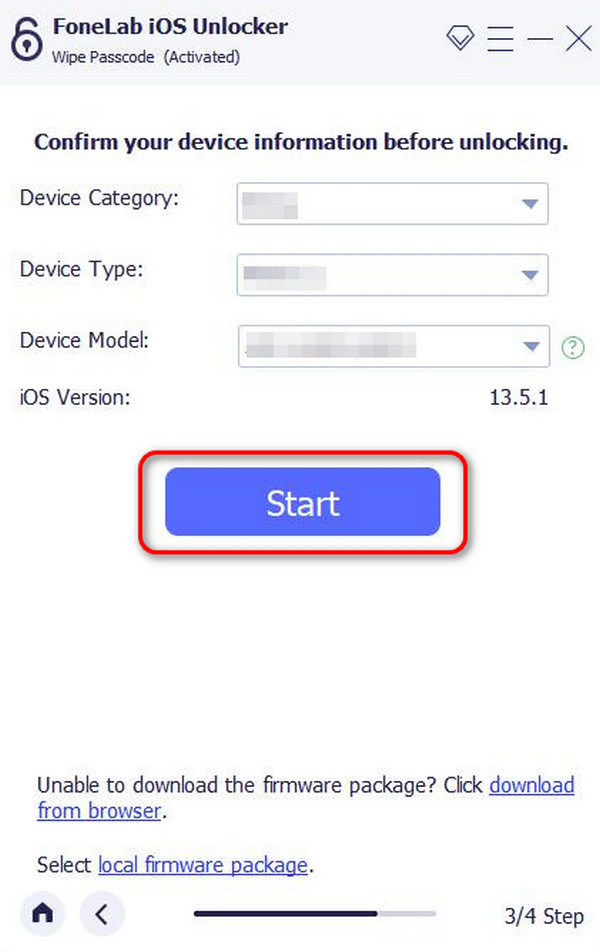
Trin 4Softwaren vil downloade den firmwarepakke, der er nødvendig for at slette iPad-adgangskoden. Afbryd ikke processen for at undgå yderligere problemer. Derefter skal du klikke på Lås knappen og indtast 0000-koden for at bekræfte oplåsningsprocessen efter at have klikket på Lås .
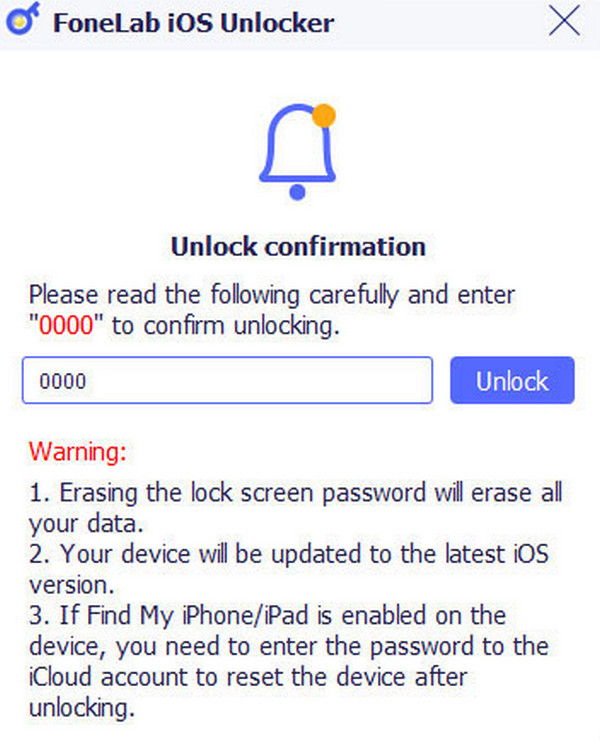
FoneLab Hjælper dig med at låse iPhone-skærmen op, fjerner Apple ID eller dens adgangskode, Fjern skærmtid eller adgangskode for begrænsning på få sekunder.
- Hjælper dig med at låse iPhone-skærmen op.
- Fjerner Apple ID eller dets adgangskode.
- Fjern skærmtid eller adgangskode for begrænsning på sekunder.
Del 4. Ofte stillede spørgsmål om, hvordan man nulstiller en låst iPad
Hvor lang tid tager det at nulstille en låst iPad?
Der er ingen nøjagtig tid, det tager at nulstille låst iPad. Det varierer stadig afhængigt af den metode, du bruger til at udføre det. Hvis den bruger en internetforbindelse, kan proceduren også tage for lang tid, hvis styrken af den er dårlig. Du behøver kun at være tålmodig med processen for at få de bedste iPad-procedureresultater.
Vil nulstilling af min iPad løse softwareproblemer?
Ja. Nulstilling af din vil løse det softwareproblem, der findes på din iPad. Processen vil rette de beskadigede eller beskadigede data eller andre tilpasninger og indstillinger på den nævnte enhed. Naturligvis vil nulstillingsprocessen ikke løse nogen hardwareproblemer. Teknikere eller fagfolk er dem, der kan hjælpe dig med det problem.
Sådan nulstiller du låste iPads med et par klik! Det inkluderer hjælp fra iTunes og proceduren for gendannelsestilstand. Men ved hjælp af FoneLab iOS Unlocker, kan den fjerne adgangskoden på din iPad og slette dataene på den nævnte enhed. Sørg for, at dataene er sikkerhedskopieret for deres sikkerhed, især vigtige. Har du flere spørgsmål? Efterlad dem venligst i kommentarfeltet nedenfor og deltag i vores diskussion. Tak skal du have!
FoneLab Hjælper dig med at låse iPhone-skærmen op, fjerner Apple ID eller dens adgangskode, Fjern skærmtid eller adgangskode for begrænsning på få sekunder.
- Hjælper dig med at låse iPhone-skærmen op.
- Fjerner Apple ID eller dets adgangskode.
- Fjern skærmtid eller adgangskode for begrænsning på sekunder.
